文章目录[隐藏]
DataFocus是一款国际首家商用、且支持中英双文搜索的大数据分析产品,中国第一家搜索分析交互方式的商业智能BI工具。
2021年1月19日,DataFocus Cloud 正式上线。BI走进了云时代!只要有网络和客户端浏览器,即可实现数据分析。
今天,我们简单了解下新版DataFocus Cloud和它的应用。
DataFocus Cloud版本及功能
DataFocus Cloud,采用AAAS(Analysis as a services)分析即服务的模式,主要包括四个版本:商业分析师版、企业共享版、企业专享版和全量版。
DataFocus可以快速连接多种数据源,进行数据处理与分析、生成图表以及制作可视化大屏;可在电脑、平板、手机等多种场景使用。
各版本间有使用人数和功能的区别,在DataFocus官网的产品手册最后一章中可以看到功能上的区别。
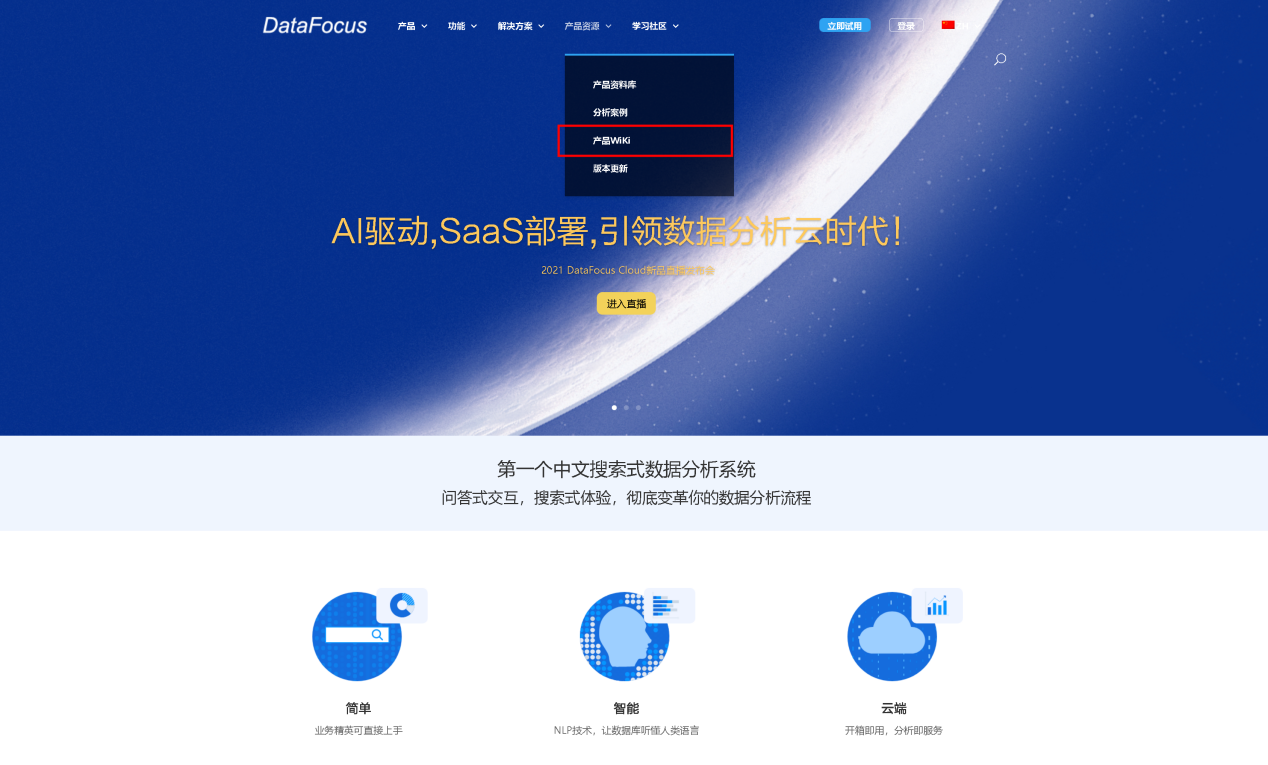
商业分析师版:适合个人使用,无需代码基础。
企业共享版:适合50人以下中小企业或集团业务部门。
企业专享版及以上:适合大型企业和组织机构使用,用来解决数据孤岛问题。
案例——搭建动态销售报告
以浙江省某零售企业若干店铺的虚拟销售数据为例,了解如何从零开始使用DataFocus制作一份销售报告。
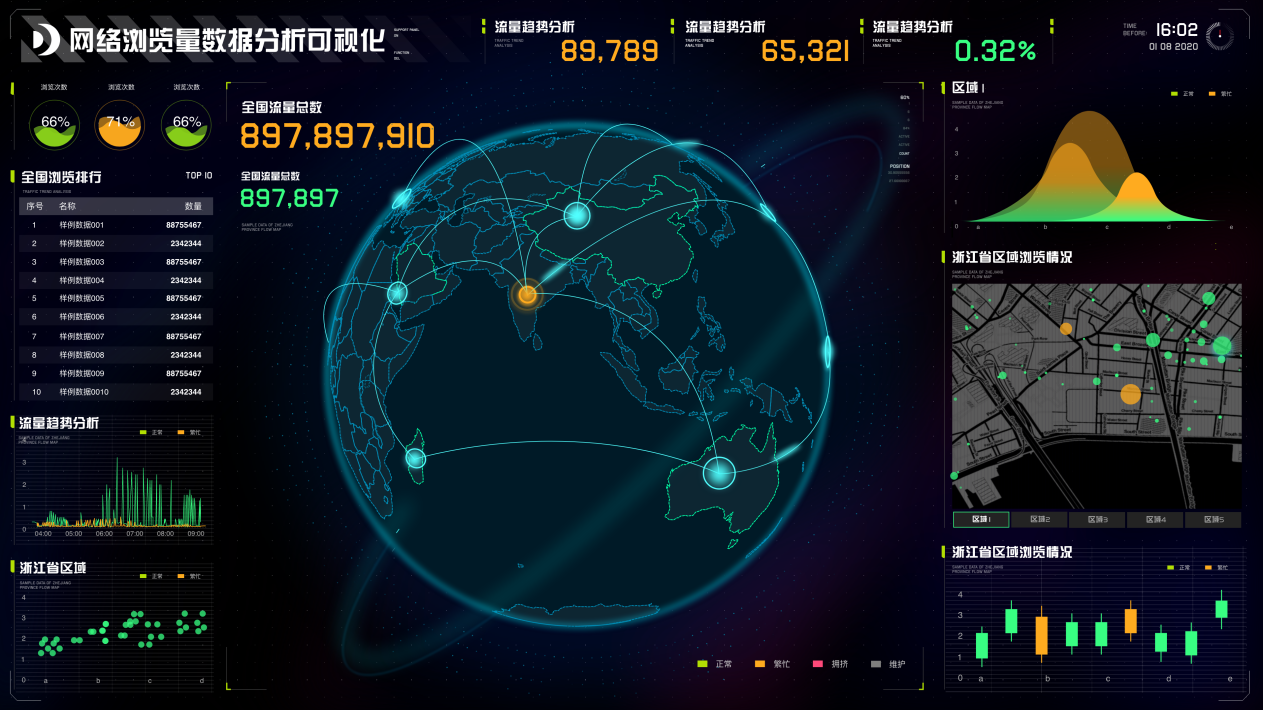
图表 1 大屏样例
快速试用DataFocus Cloud
在DataFocus官网注册并登录后,即可直接试用商业分析师版。

图表 2 官网注册登录
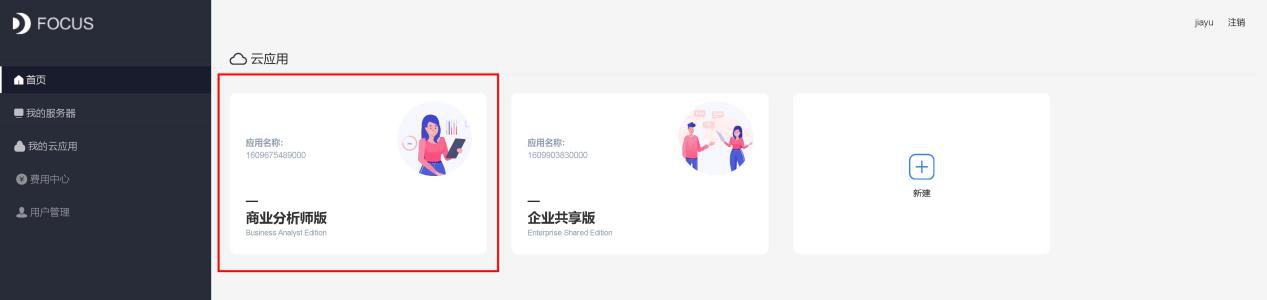
图表 3 商业分析师版
导入销售数据
A、数据存储在不同工作簿内,建议整理成常规的一维表。可以先合并,也可以分别导入系统后再进行关联。

图表 4 工作簿
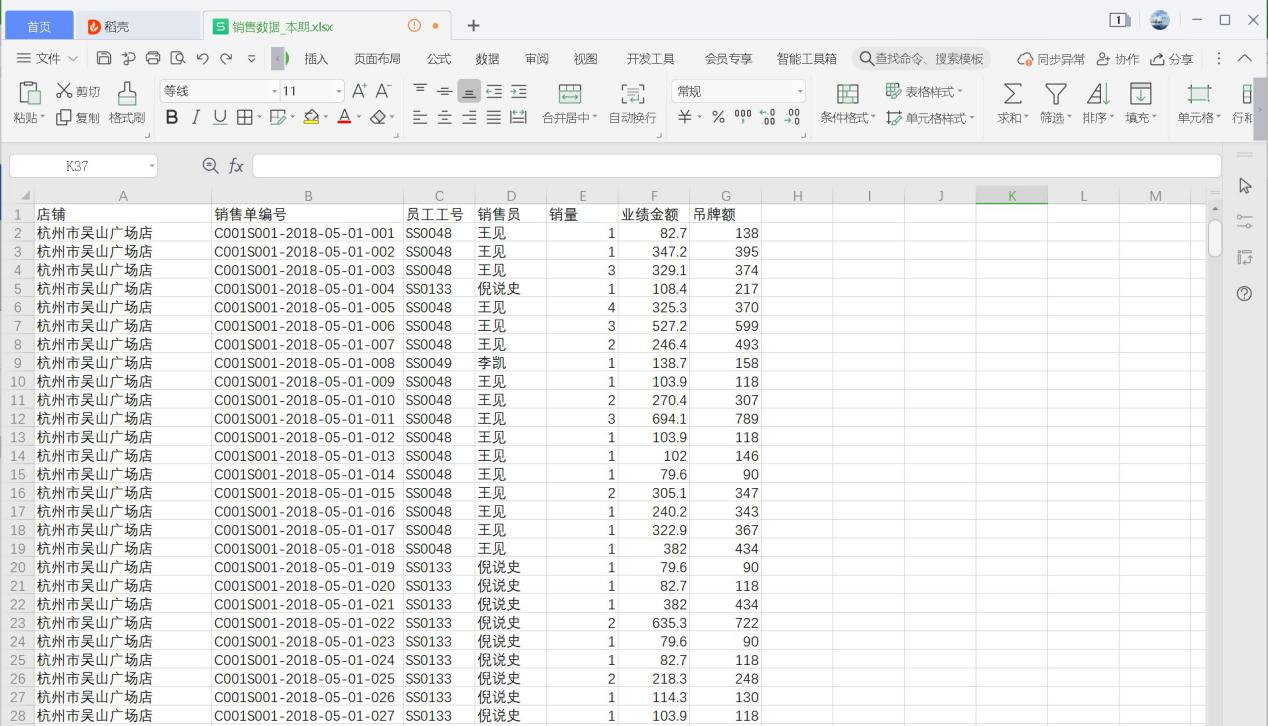
图表 5 一维表
B、登录DataFocus系统,在数据表管理模块,即可将本地的csv、excel、json格式的文件导入系统。
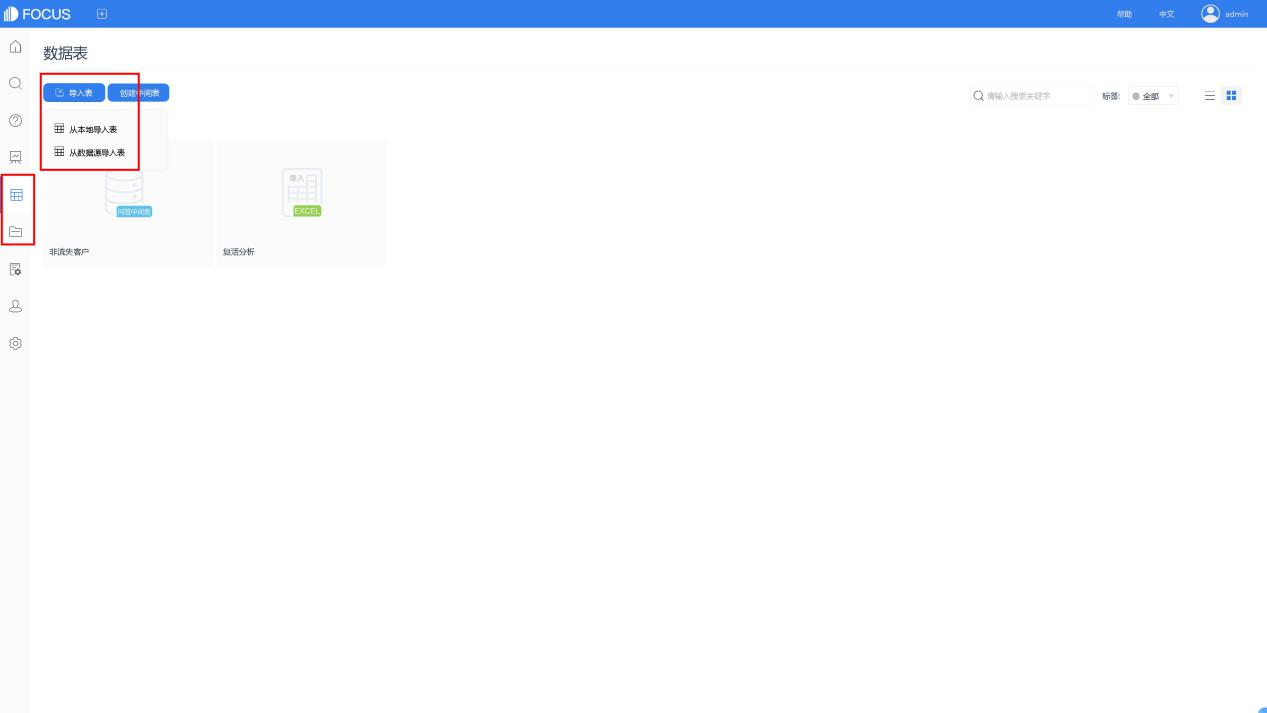
图表 6 数据表导入
- 导入Excel表时,系统会自动识别表中第一行信息作为列名。此时,需要检查一下,系统自动识别的列类型string、int、double等是否符合需求。同时,也可以对表名或列名进行更改。确认无误后,点击确定完成导入。
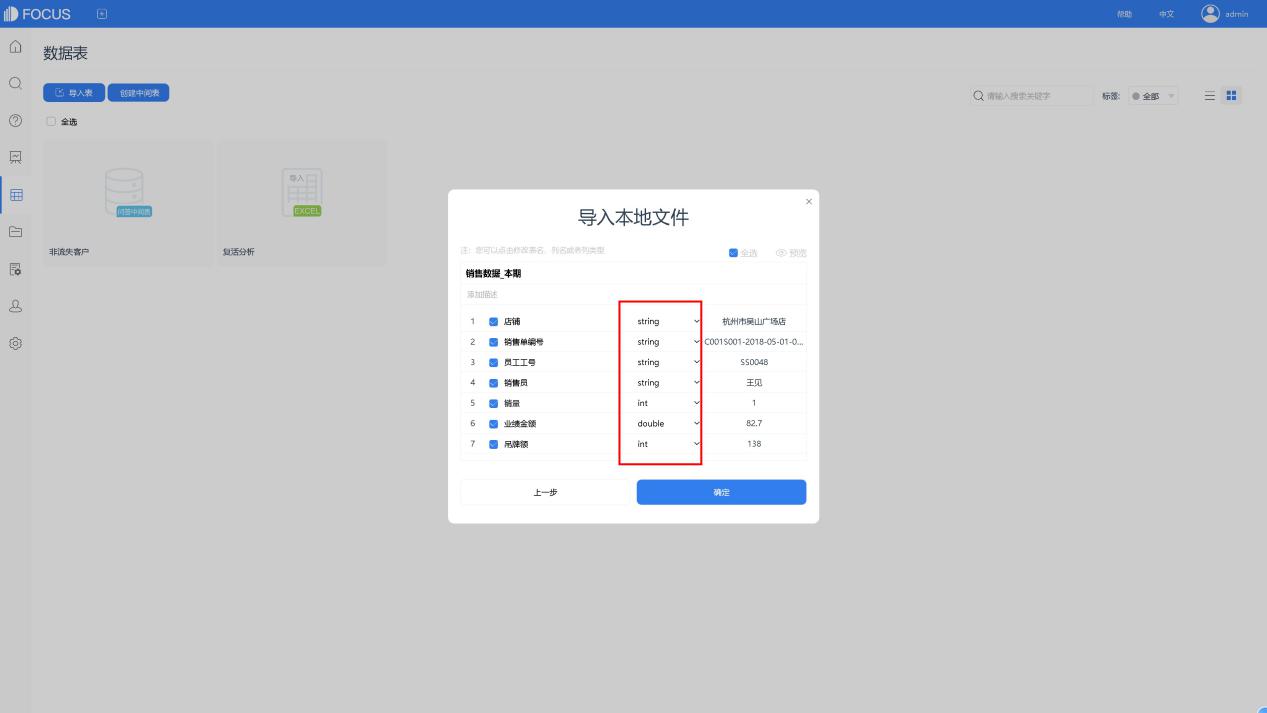
图表 7 导入Excel表
2.2 表间关联
完成导入后,进入“销售数据”表详情,在关联关系界面,将销售数据分别与“销售目标”和“店铺资料”进行关联。本次采用相同字段“店铺名称”。
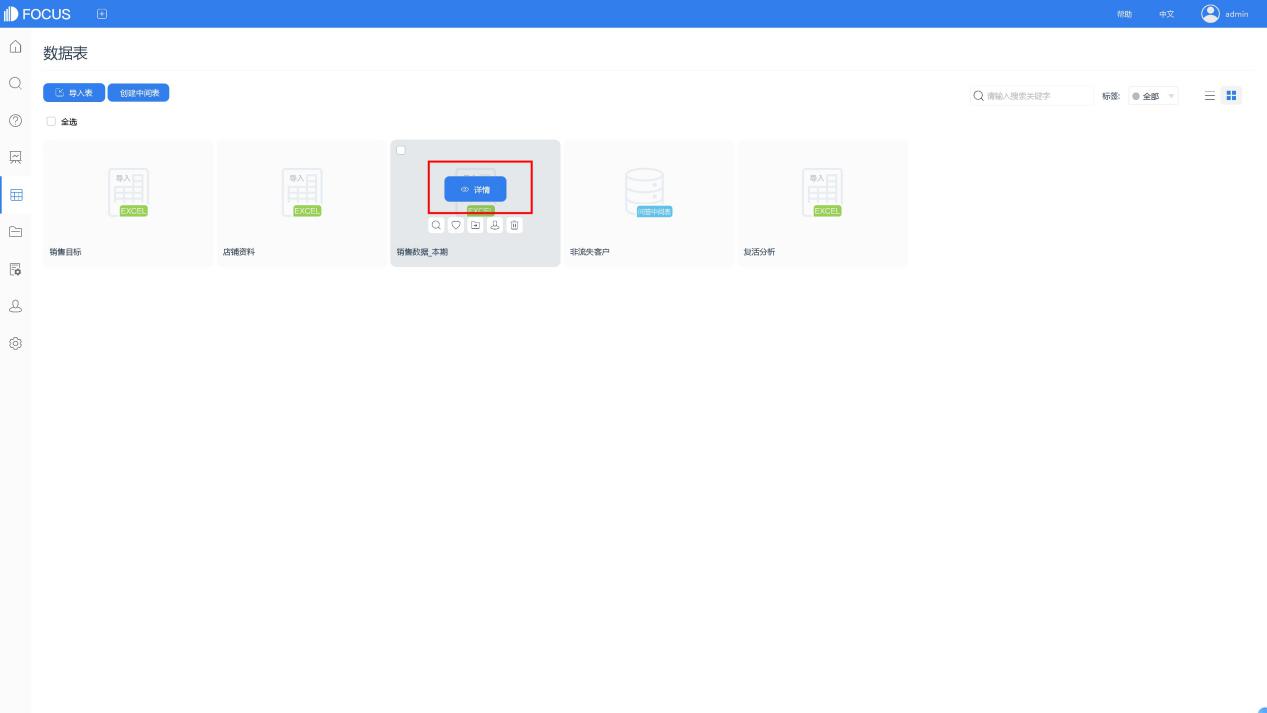
图表 8 数据表详情
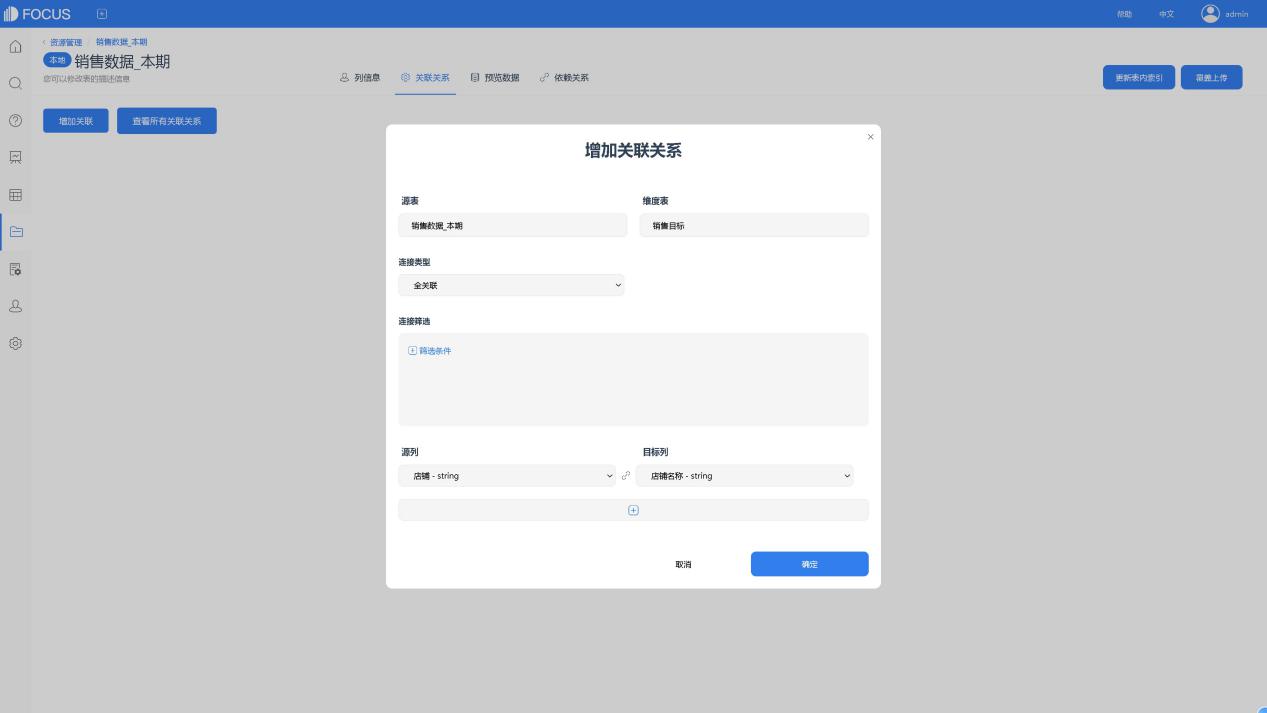
图表 9 关联关系
2.3 图表制作
有关联关系的表,即可在搜索模块,一起进行搜索式数据分析。
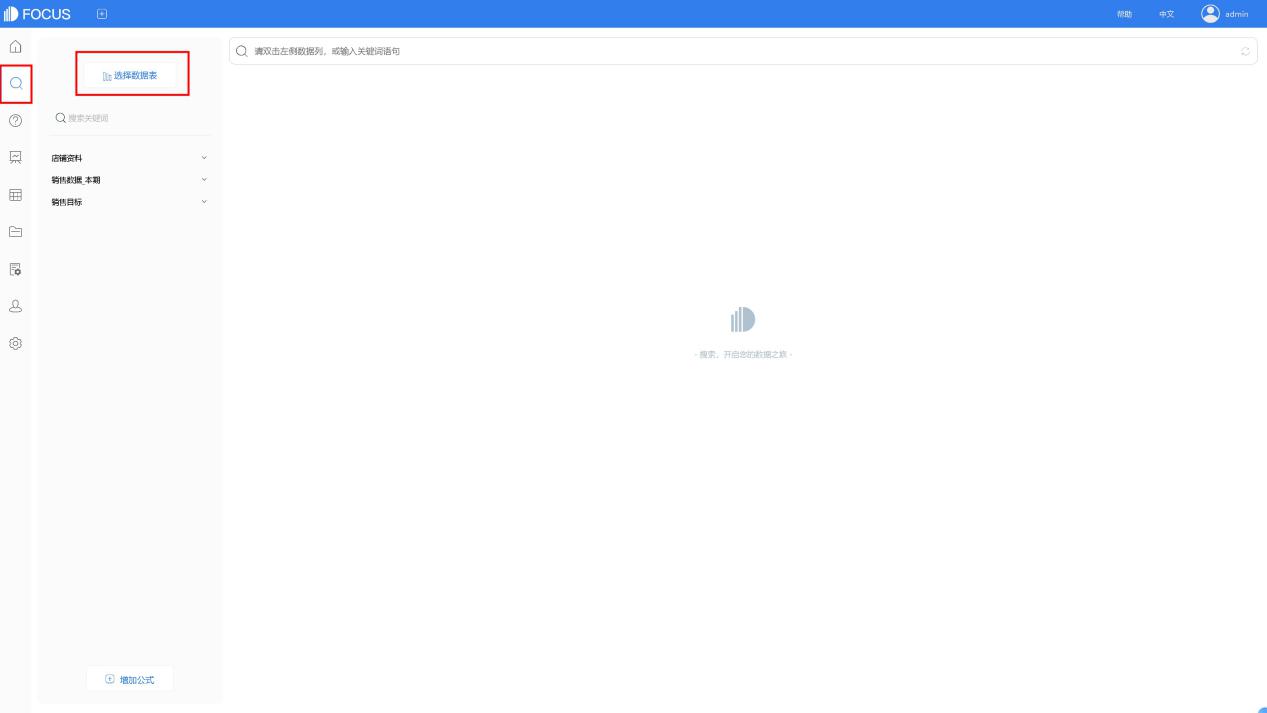
图表 10 选择数据源表
分析时,可通过列名、关键词和公式,对数据进行分析。
系统会自动匹配一张较合适的图表。当然,可以在“图形转换”中进行更换,DataFocus目前支持40多种图表的使用。
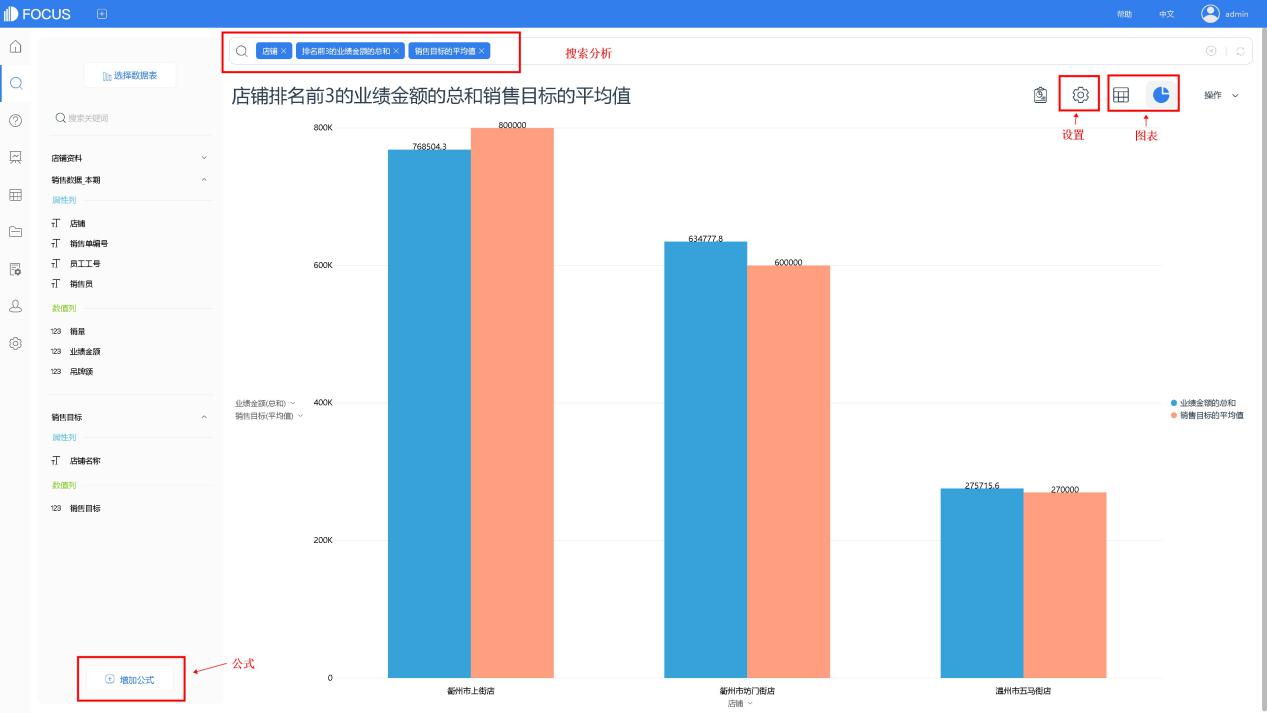
图表 11 搜索分析
分析并设置完成的图表,在“操作”栏下,以历史问答形式保存到系统,以用于可视化大屏的制作。
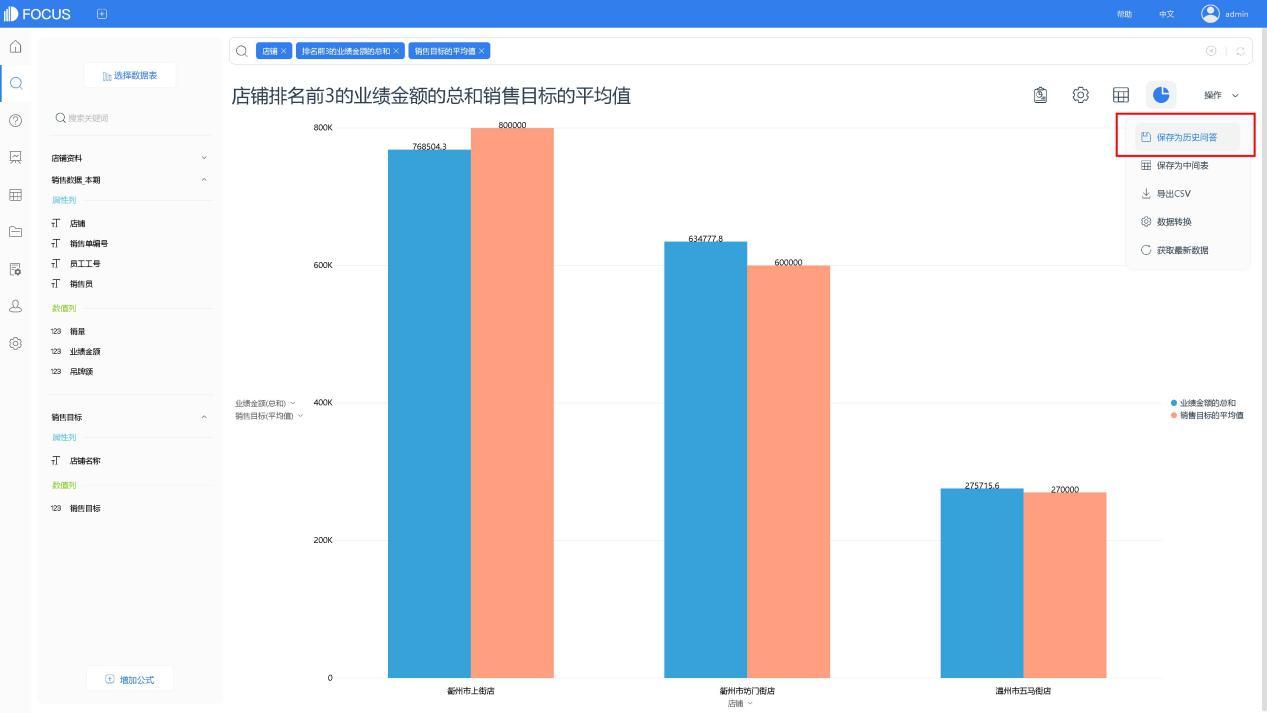
图表 12 保存
可进入历史问答模块或资源管理模块,查看、重新编辑该历史问答。
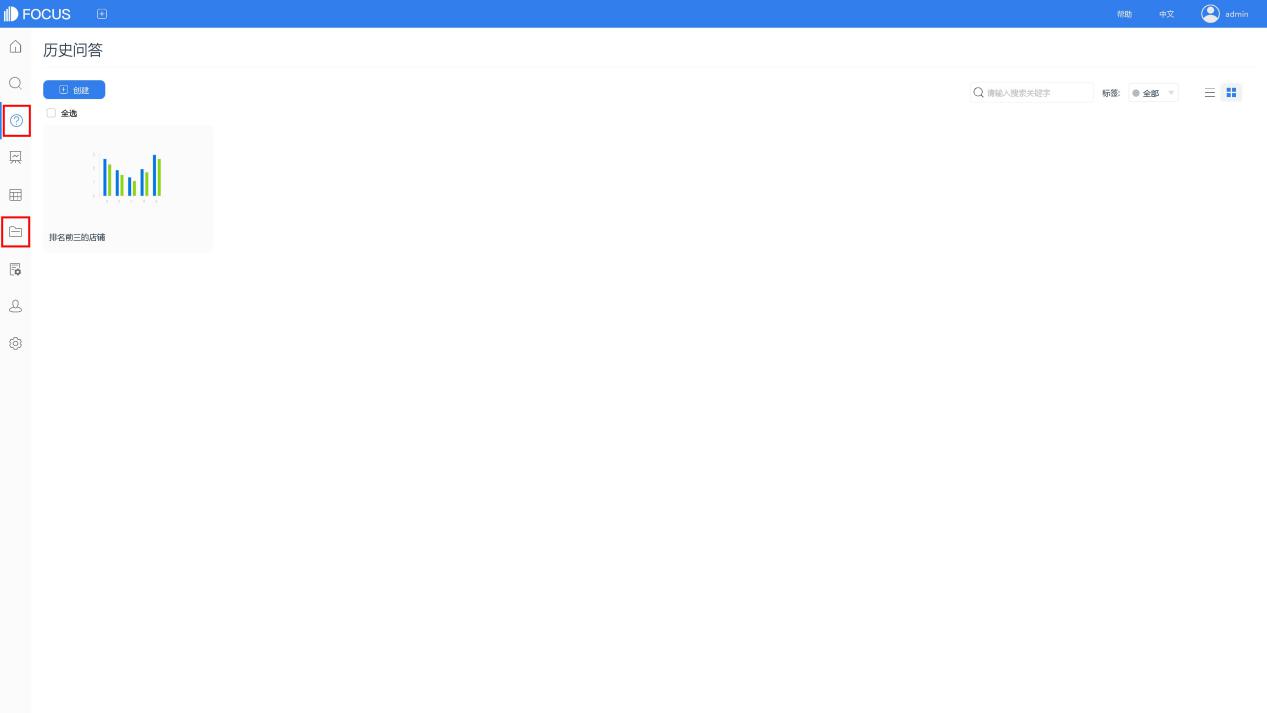
图表 13 查看历史问答
2.4 可视化报告的制作
制作可视化报告时,即进行可视化大屏的制作,先进入数据看板模块,创建看板。
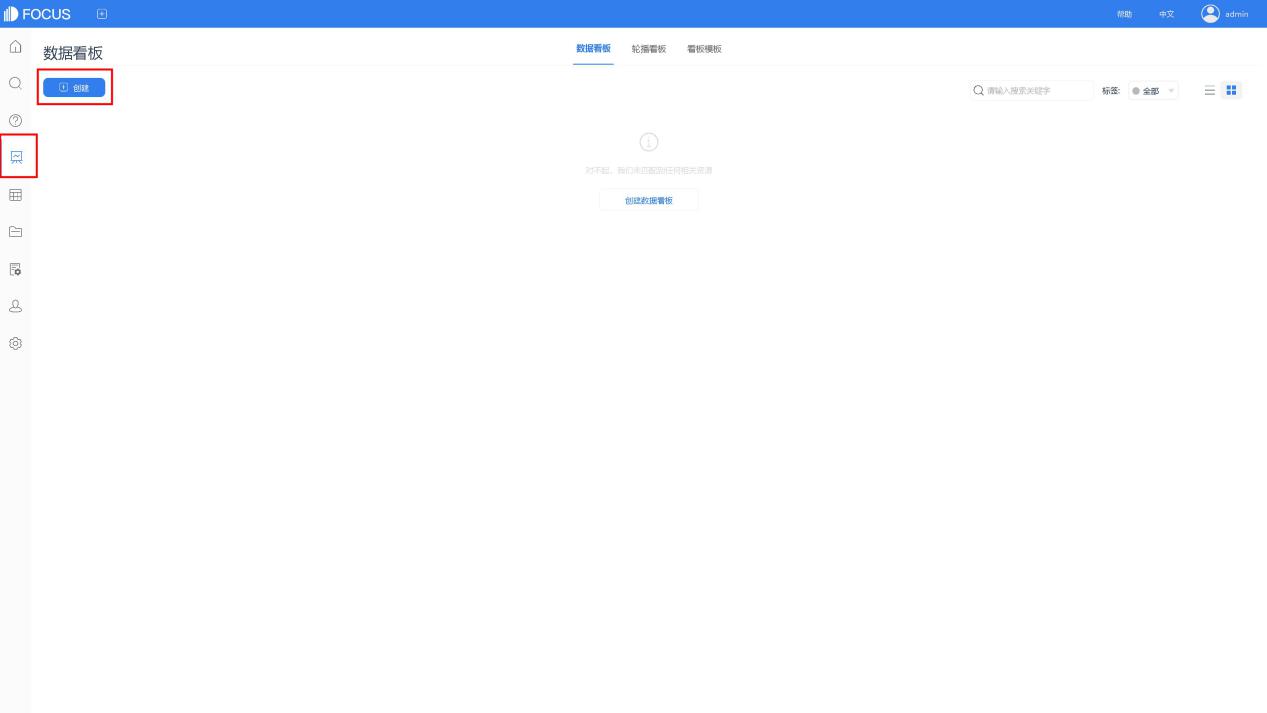
图表 14 创建数据看板
创建时,可以选择空白模板,进行自定义编辑;也可以使用系统预置的模版,保留样式,进行内容的替换。为节省时间,一般会按图片数量选择模板。
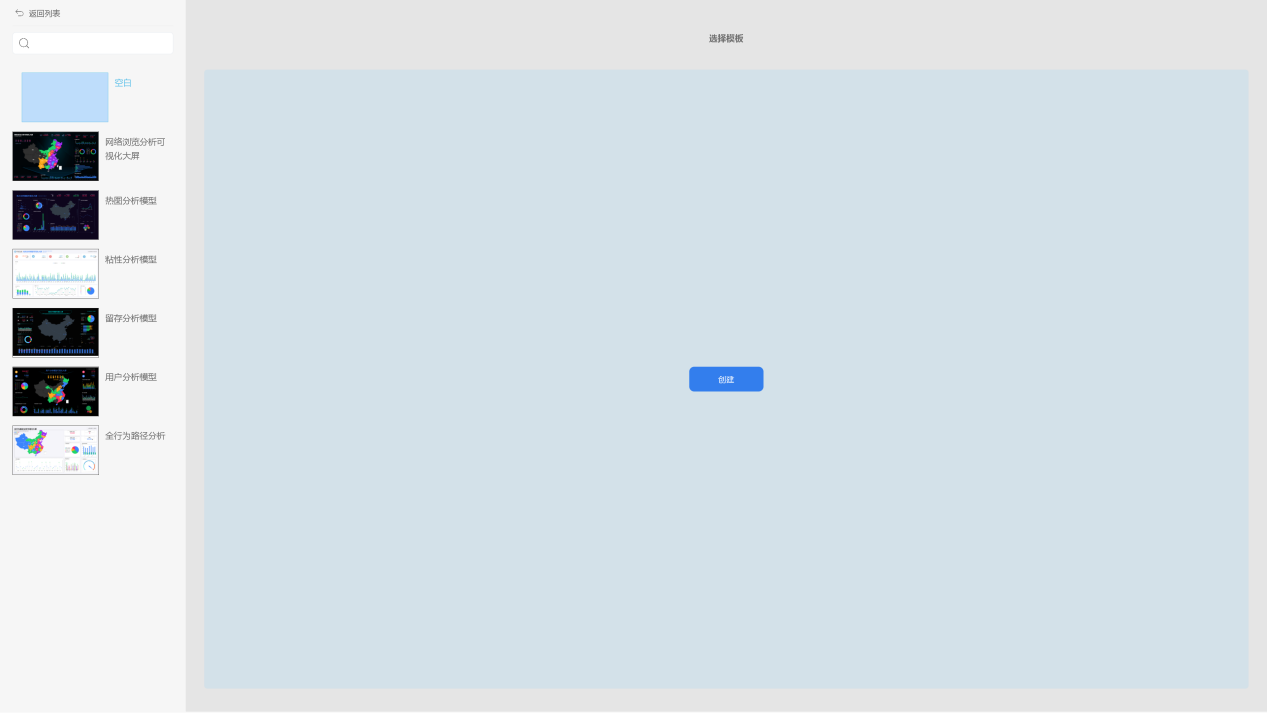
图表 15 创建模板
选择看板模板并创建后,进入看板编辑界面。在这里,对所需的可视化报告进行编辑。
选中模板上的图片组件,即可在右侧编辑栏中,替换成自己需要的历史问答或内容。
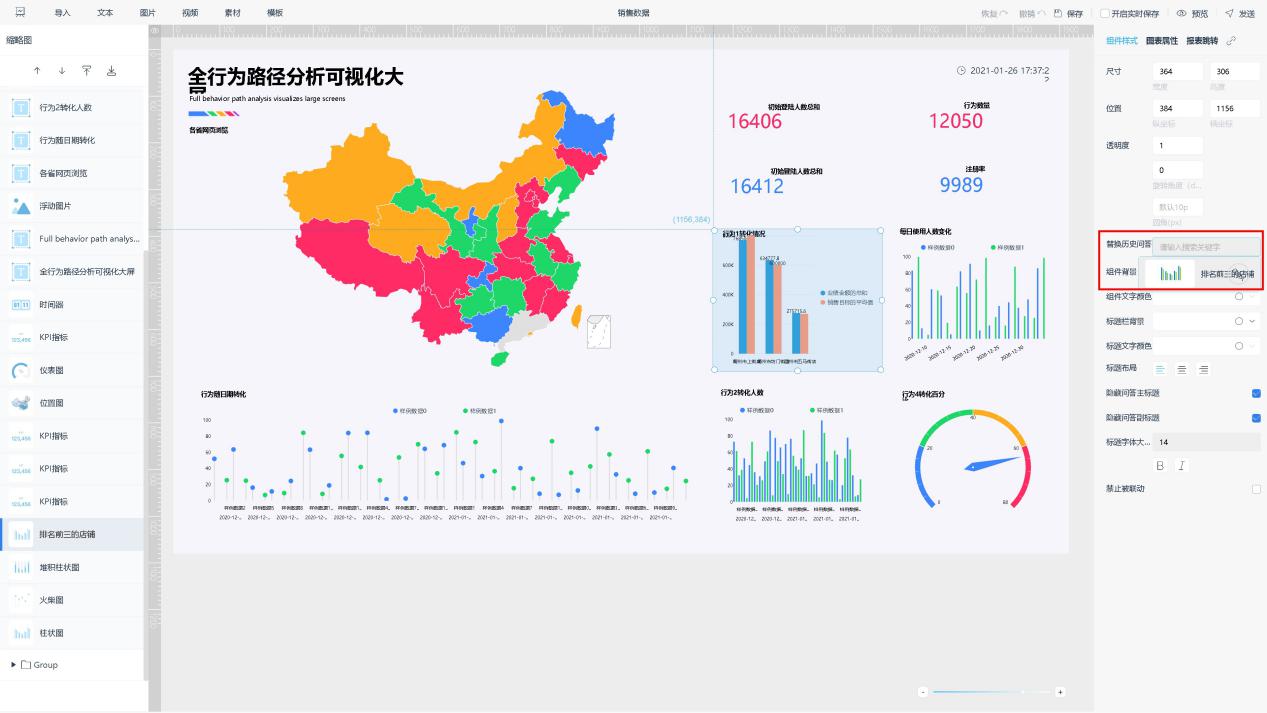
图表 16 看板编辑
进行素材、图片、筛选框、报表跳转等设置后,完成并保存,即可进行预览。并在预览时,实现筛选联动、上卷下钻、报表跳转等交互。
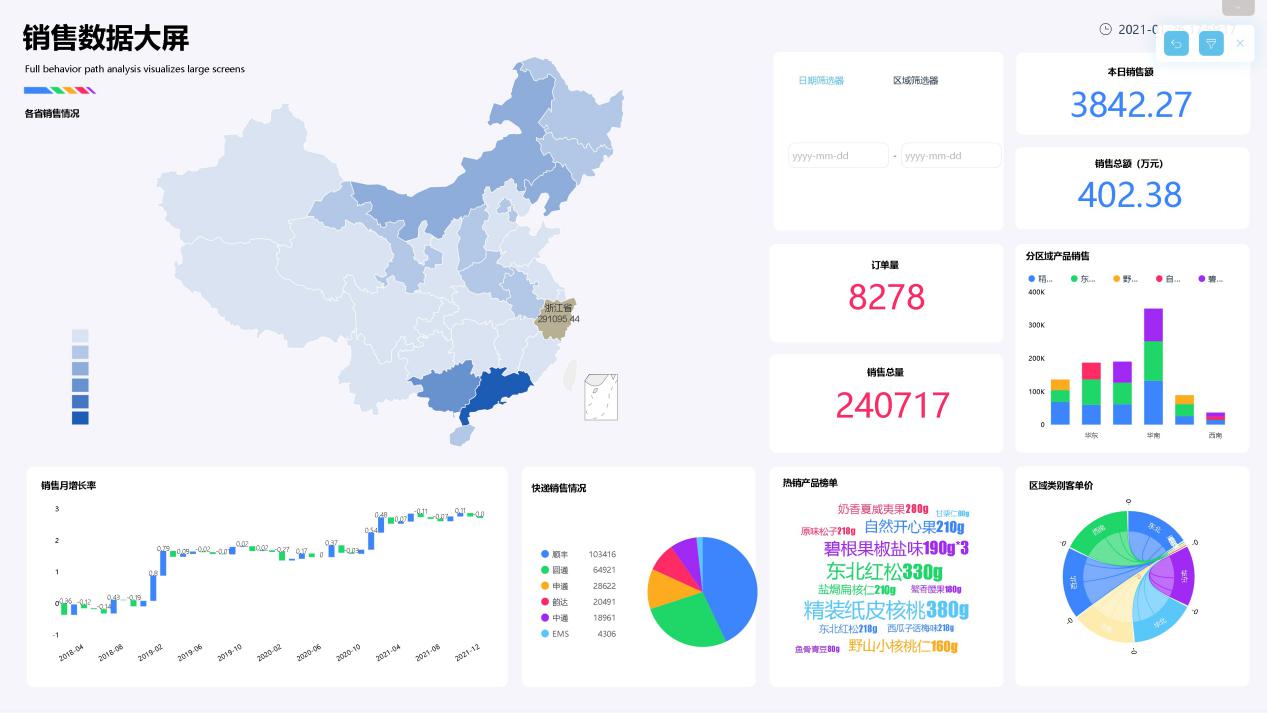
图表 17 看板预览
可以自己制作看板模板的哦~用其完成可视化报告,简单轻松!
更多数据分析,可视化报表,可以在DataFocus中体验哦~
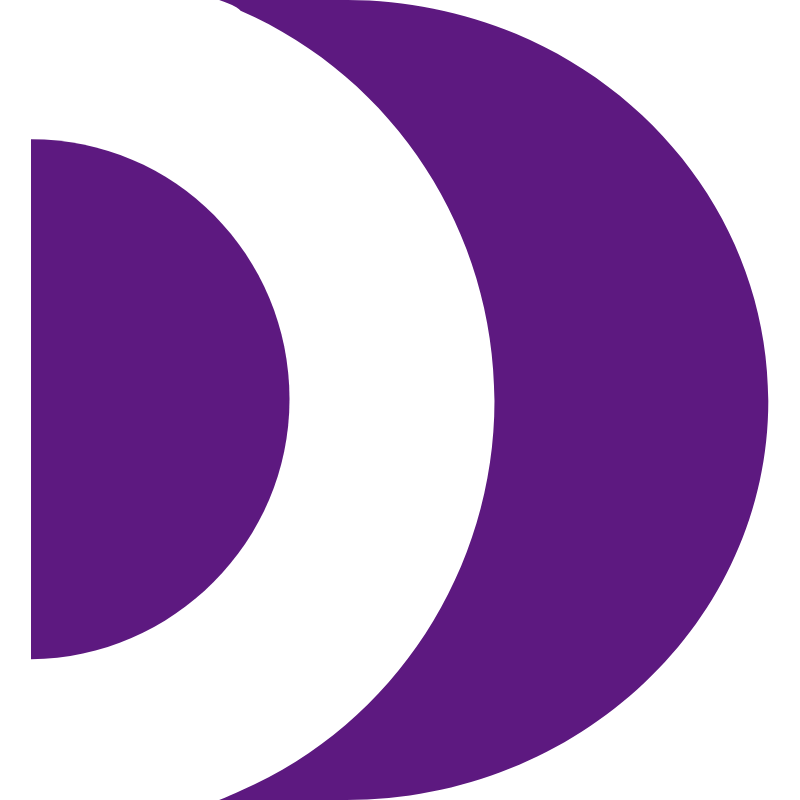
Comments | NOTHING